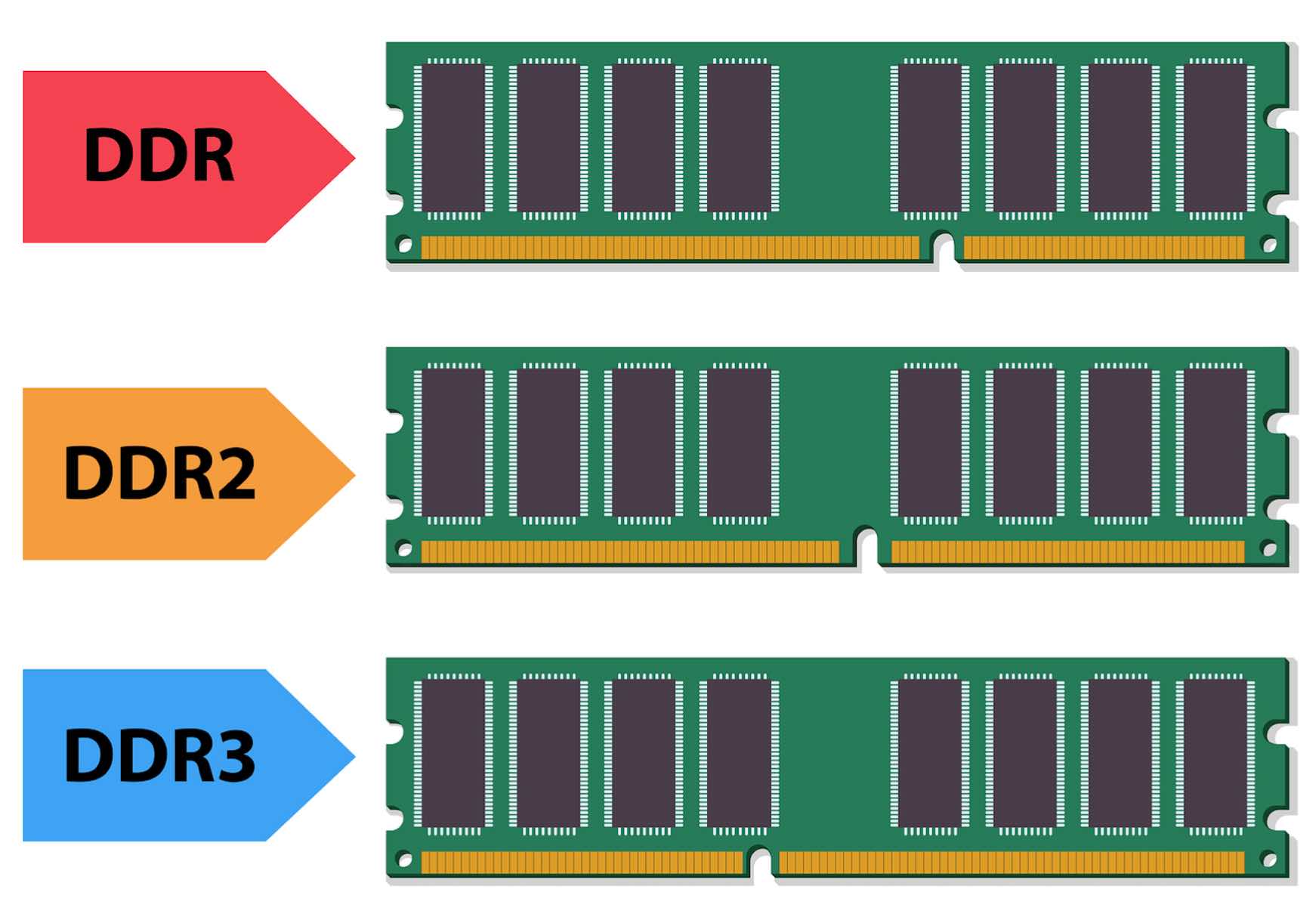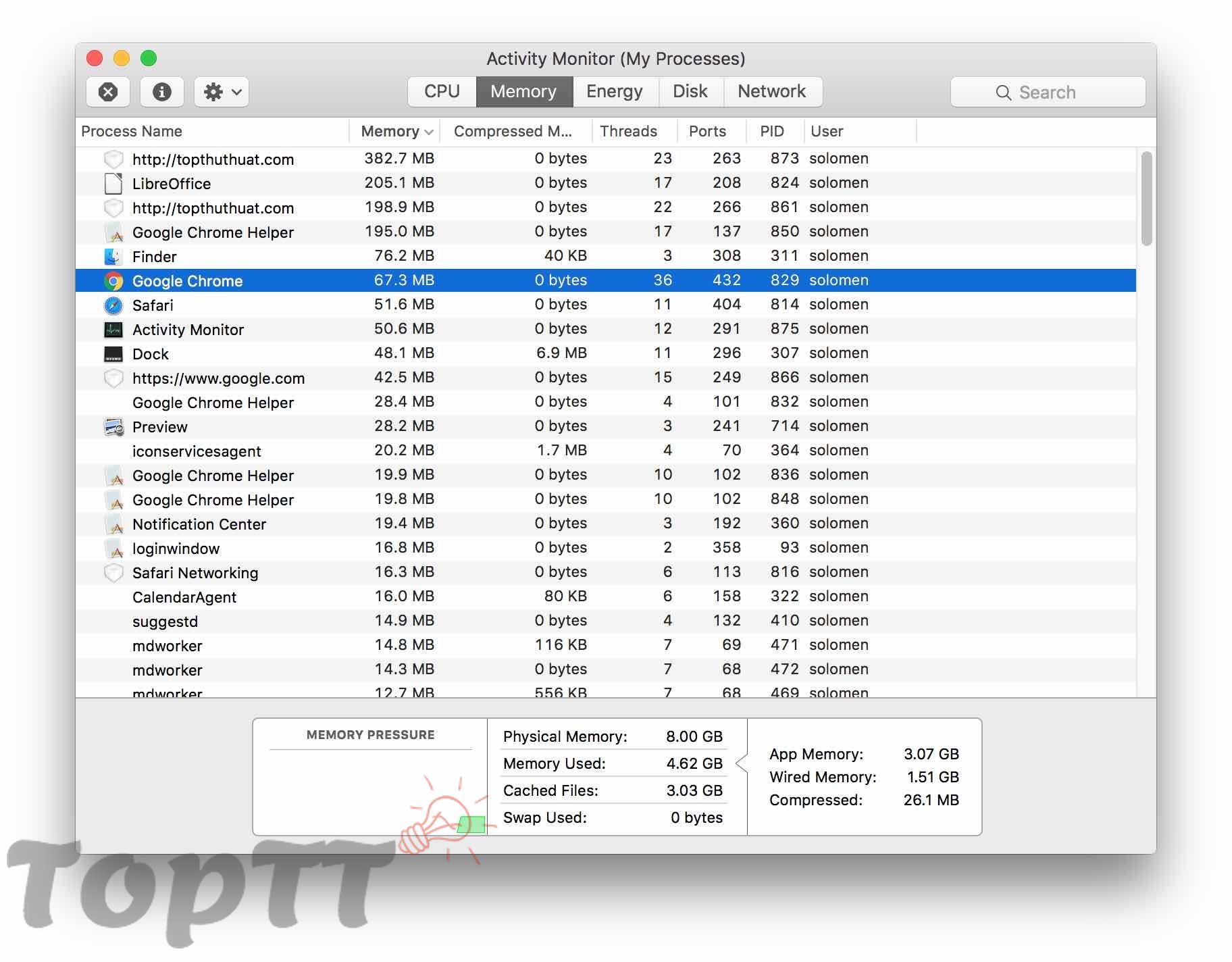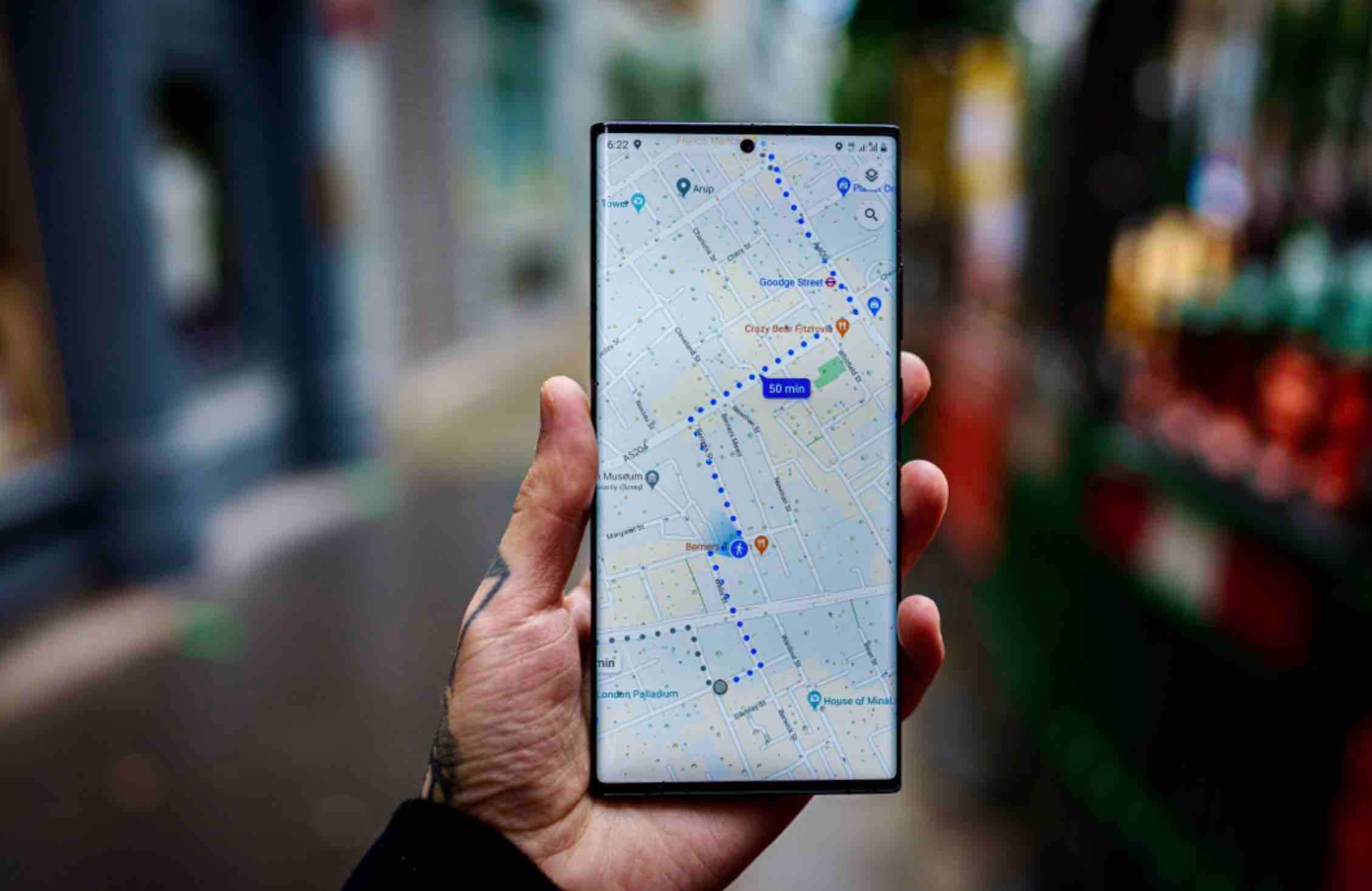Nếu bạn quan tâm đến các trình duyệt Web đang tồn tại, chúng tôi chắc chắn bạn sẽ biết về Chrome – đây là một trong những trình duyệt được yêu thích nhất hiện nay, cũng như nó là trình duyệt tiêu tốn tài nguyên hệ thống Ram nhiều nhất.
Đơn giản, bạn có thể kiểm tra trình quản lý tác vụ Task Manager (Windows) hoặc Acitivity Monitor (macOS), bạn sẽ nhận thấy Chrome luôn luôn nằm trong top những chương trình sử dụng nhiều tài nguyên hệ thống nhất.
Vậy tại sao Chrome lại sử dụng nhiều tài nguyên của RAM như vậy, đặc biệt là khi so sánh với những trình duyệt khác? Và bạn có thể làm gì để kiểm tra điều đó?
Chrome có dụng nhiều tài nguyên của RAM?
Có. Việc Chrome ngốn nhiều RAM hệ thống được hầu hết mọi người khẳng định nếu so với những chương trình trình duyệt khác. Một thử nghiệm của ITPro với việc sử dụng Facebook, trang video Youtube hay ứng dụng Outlook trên web và những trang web nguồn mở, Chrome sử dụng lên đến 600MB của RAM, trong khi Firefox chỉ sử dụng hơn 400MB.
Lý do Chrome sử dụng nhiều tài nguyên của RAM
Để hiểu được lý do vì sao Chrome lại sử dụng nhiều dung lượng bộ nhớ như vậy, bạn cần phải hiểu một chút về sự khác biệt giữa Chrome và những trình duyệt khác. Điều khiến cho việc sử dụng Chrome chiếm nhiều RAM được lý giải là do nó lưu trữ tất cả các Tab (Thẻ), plugin và tiện ích mở rộng (Extension) trong một bộ xử lý RAM khác nhau.
Đó cũng là lý do tại sao bạn nhìn thấy rất nhiều mục khác nhau cho Chrome khi mở Task Manager hay Activity Monitor trên máy tính. Mỗi quá trình này chỉ sử dụng một lượng nhỏ bộ nhớ, nhưng tổng lại thì dung lượng sử dụng là rất lớn.
Hậu quả của việc Chrome ngốn quá nhiều RAM?
Chrome sử dụng quá nhiều bộ nhớ RAM có thể sẽ có những tác động nhất định, vì nó sẽ hạn chế số lượng bộ nhớ có sẵn cho các ứng dụng khác, hoặc gây ra tình trạng “Đơ” cho toàn bộ hệ thống.
Nếu như bạn nhìn thấy Chrome sử dụng nhiều dung lượng RAM nhưng khôn gây ra bất kỳ ảnh hưởng nào liên quan đến tốc độ của máy tính thì điều đó thực sự chưa cần phải lo lắng. Mặc dù vậy, nếu nó khiến cho máy tính của bạn chậm và ì ạch đi, thì bạn cần phải tắt Chrome hoặc sử dụng trình duyệt khác thay thế.
Cách giảm mức sử dụng bộ nhớ RAM
Bạn có thể xóa lịch sử – History Provider Cache để giải phóng không gian dữ liệu, và thiết lập ẩn hoặc những thứ thay đổi khác trên Chrome. Hoặc có thể xem lại những giải pháp khác mà chúng tôi đã từng chia sẻ tại đây.
Lời kết
Chrome vẫn đang là trình duyệt chiếm lĩnh và phổ biến nhất trên Internet và sẽ thật khó để bạn chuyển sang sử dụng những trình duyệt khác như Opera, hay Microsoft Edge. Tuy vậy, nếu như bạn đang có ý định sử dụng trình duyệt khác thay thế Chrome thì bài viết về những trình duyệt tốt nhất cho Windows 10 có thể hữu ích với bạn.